Intrarea în programarea Python poate fi o provocare, mai ales dacă trebuie să te familiarizezi cu interfața utilizatorului cursului Udemy. Există multe funcții și opțiuni care te pot ajuta să îți personalizezi și să îți optimizezi procesul de învățare. Acest ghid îți va arăta cum să folosești platforma eficient pentru a te asigura că obții cele mai bune rezultate din cursul tău.
Principalele concluzii
- Familiarizează-te cu interfața utilizatorului Udemy pentru a asigura o navigare optimă.
- Folosește funcțiile precum întrebări și răspunsuri, marcaje și ajustări de viteză pentru a-ți personaliza procesul de învățare.
- Verifică regulat notificările și setările tale pentru a nu rata nimic.
Ghid pas cu pas
1. Prezentare generală a interfeței utilizatorului
Când te loghezi în cursul tău, vei vedea că interfața utilizatorului oferă o privire de ansamblu asupra activităților tale recente și informații generale despre curs. Acest lucru te ajută să înțelegi stadiul actual al progresului tău în învățare și să te orientezi mai bine.
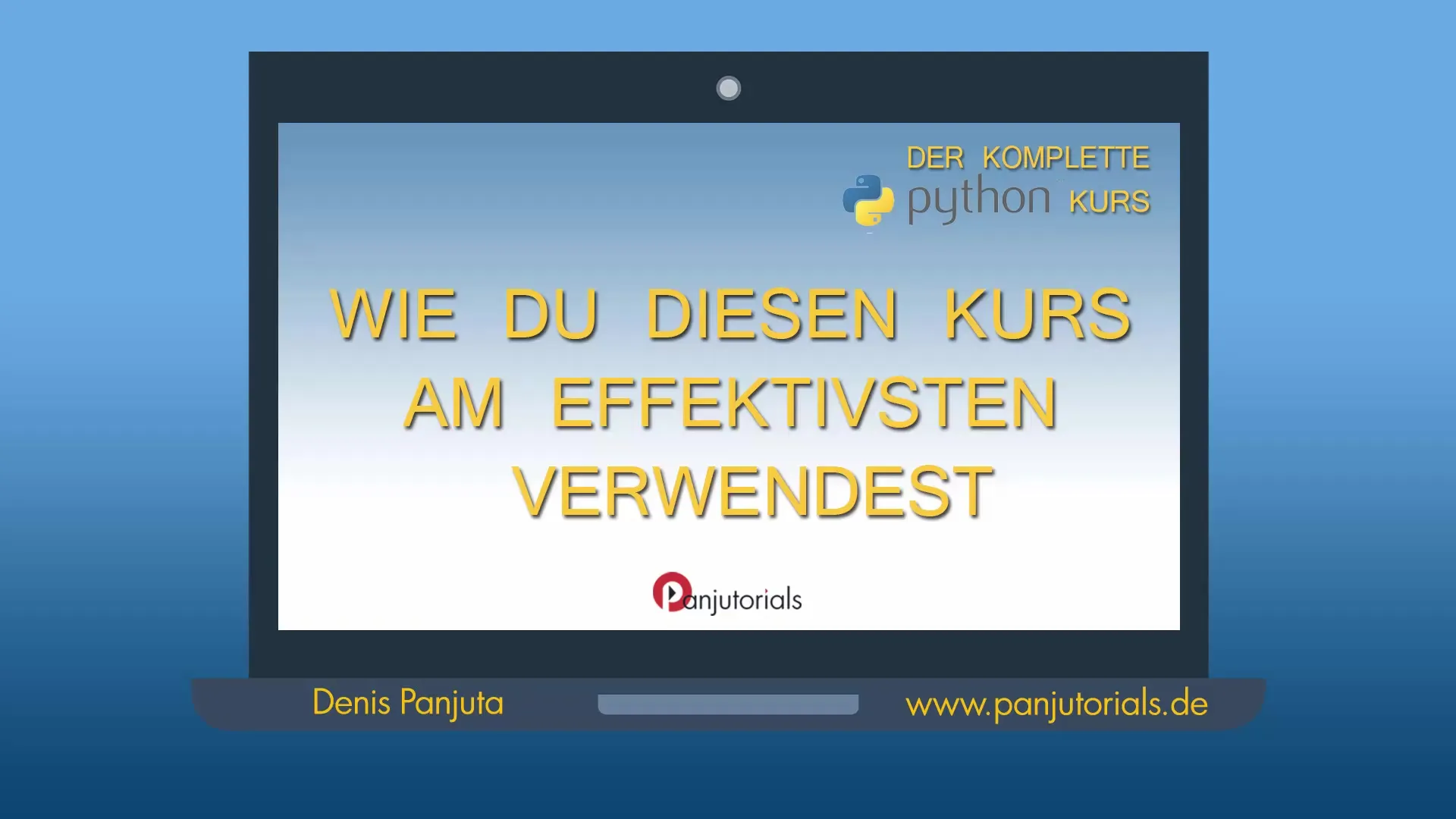
2. Navigarea prin conținutul cursului
După primul videoclip, poți face clic pe conținutul cursului pentru a vizualiza diferitele capitole și secțiuni ale cursului. Videoclipurile sunt organizate în secțiuni clar definite, astfel încât să poți accesa cu ușurință subiectele care te interesează.
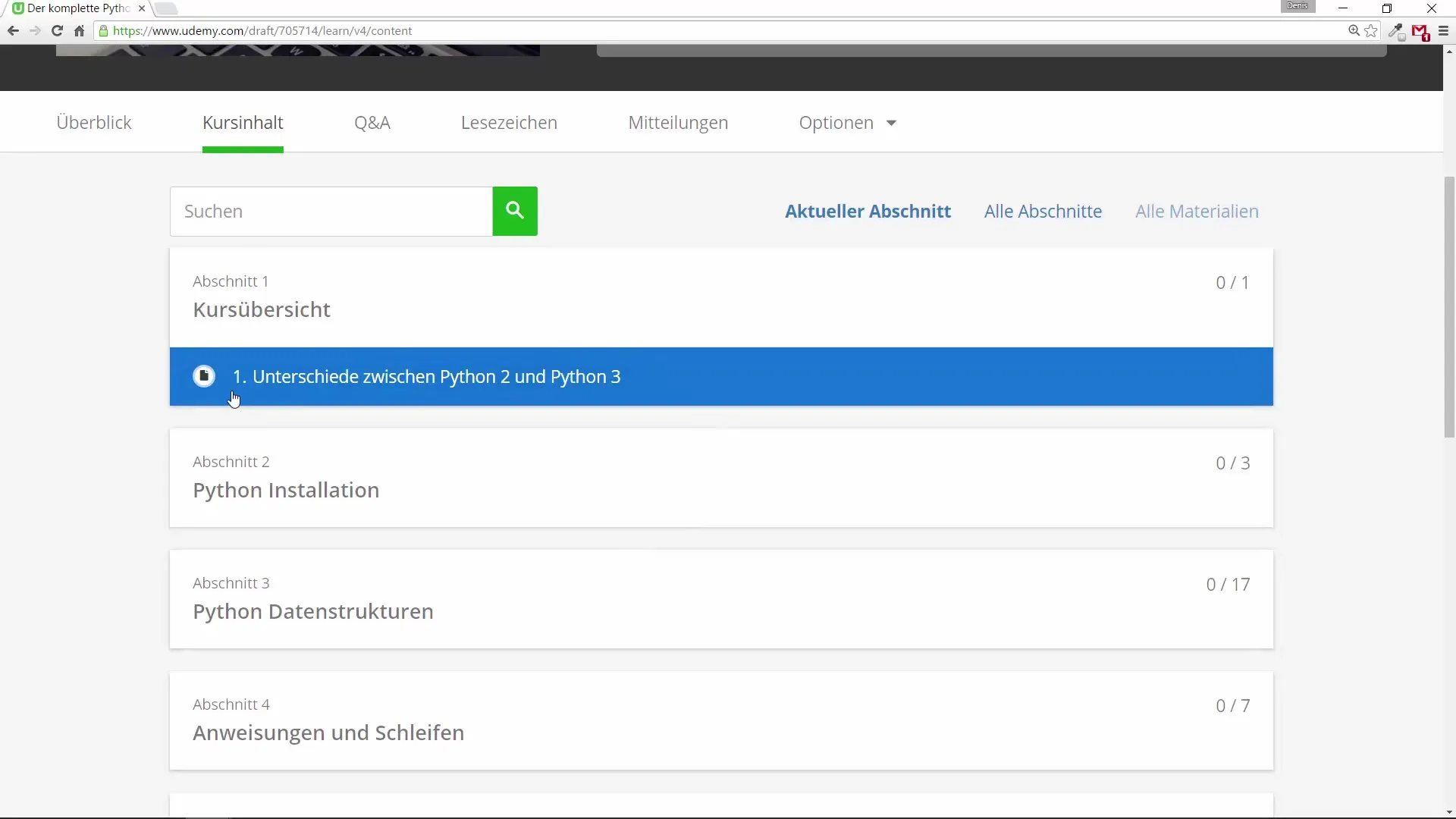
3. Selectarea videoclipurilor
Dacă ai un subiect specific în minte, poți căuta videoclipurile pe capitole și poți vizualiza durata videoclipurilor. Astfel, poți decide ce videoclip să vizionezi în continuare.
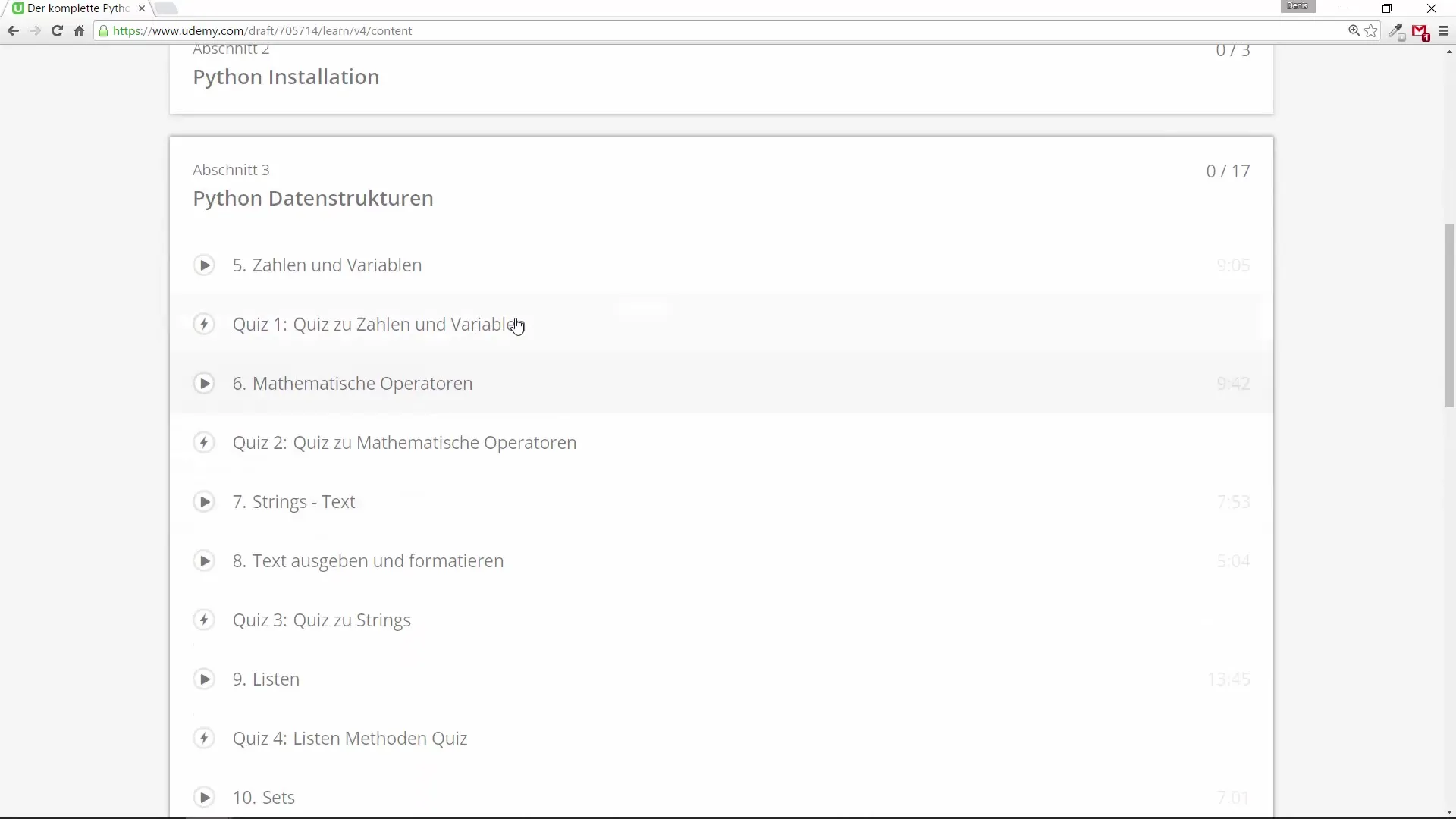
4. Utilizarea întrebărilor și răspunsurilor
Dacă ai întrebări sau nu înțelegi ceva, caută funcția „Întrebări și răspunsuri”. Aici poți găsi întrebări deja răspunse sau poți pune o întrebare nouă, pe care o voi răspunde cât mai repede posibil. Această funcție este deosebit de utilă pentru a clarifica neclaritățile.
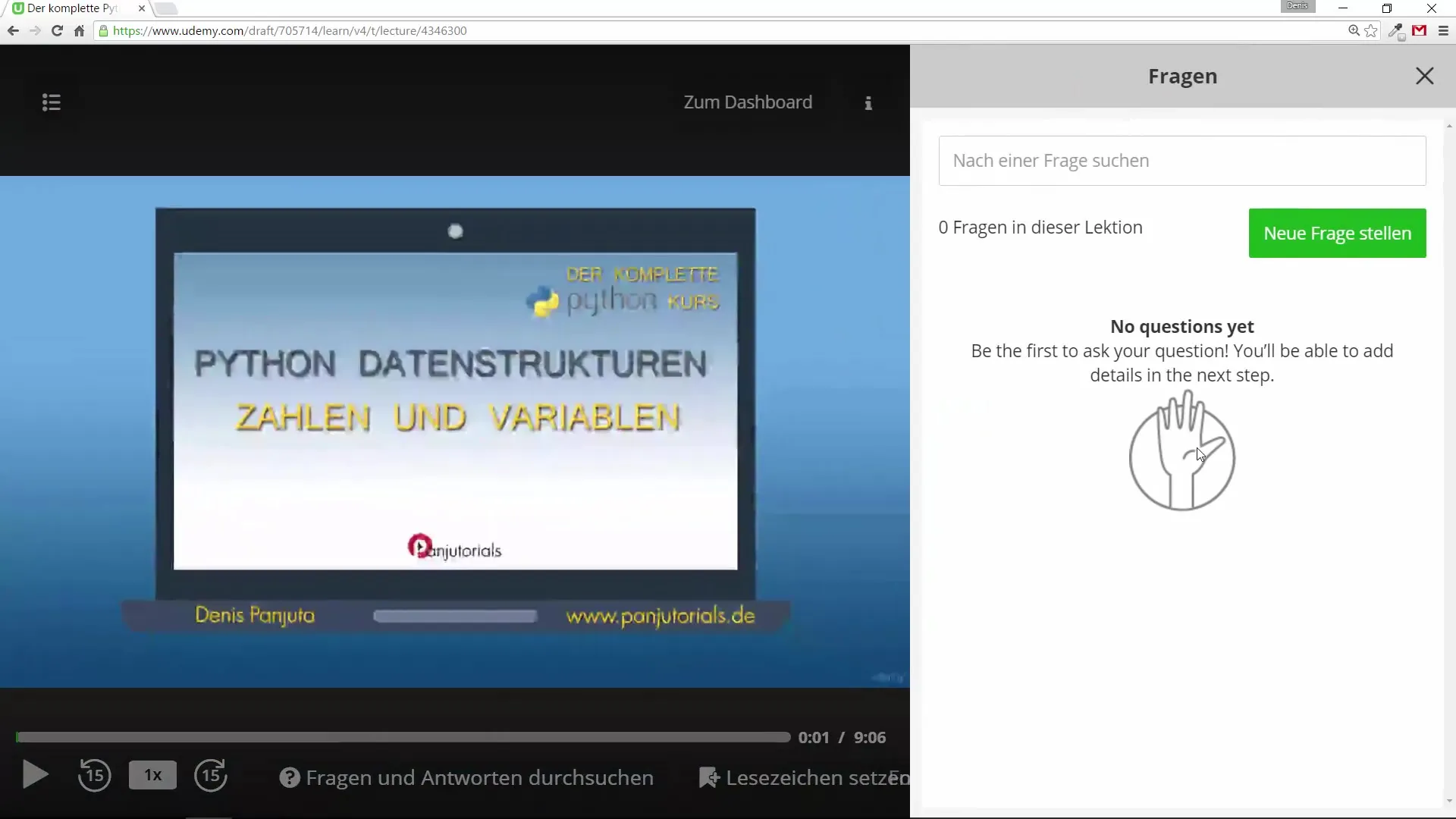
5. Adăugarea de marcaje
Este util să poți adăuga marcaje în anumite secțiuni pe parcursul învățării. Poți seta marcaje în videoclipuri, astfel încât să poți reveni ulterior la același loc. De asemenea, poți adăuga comentarii la marcaje pentru a-ți păstra gândurile.
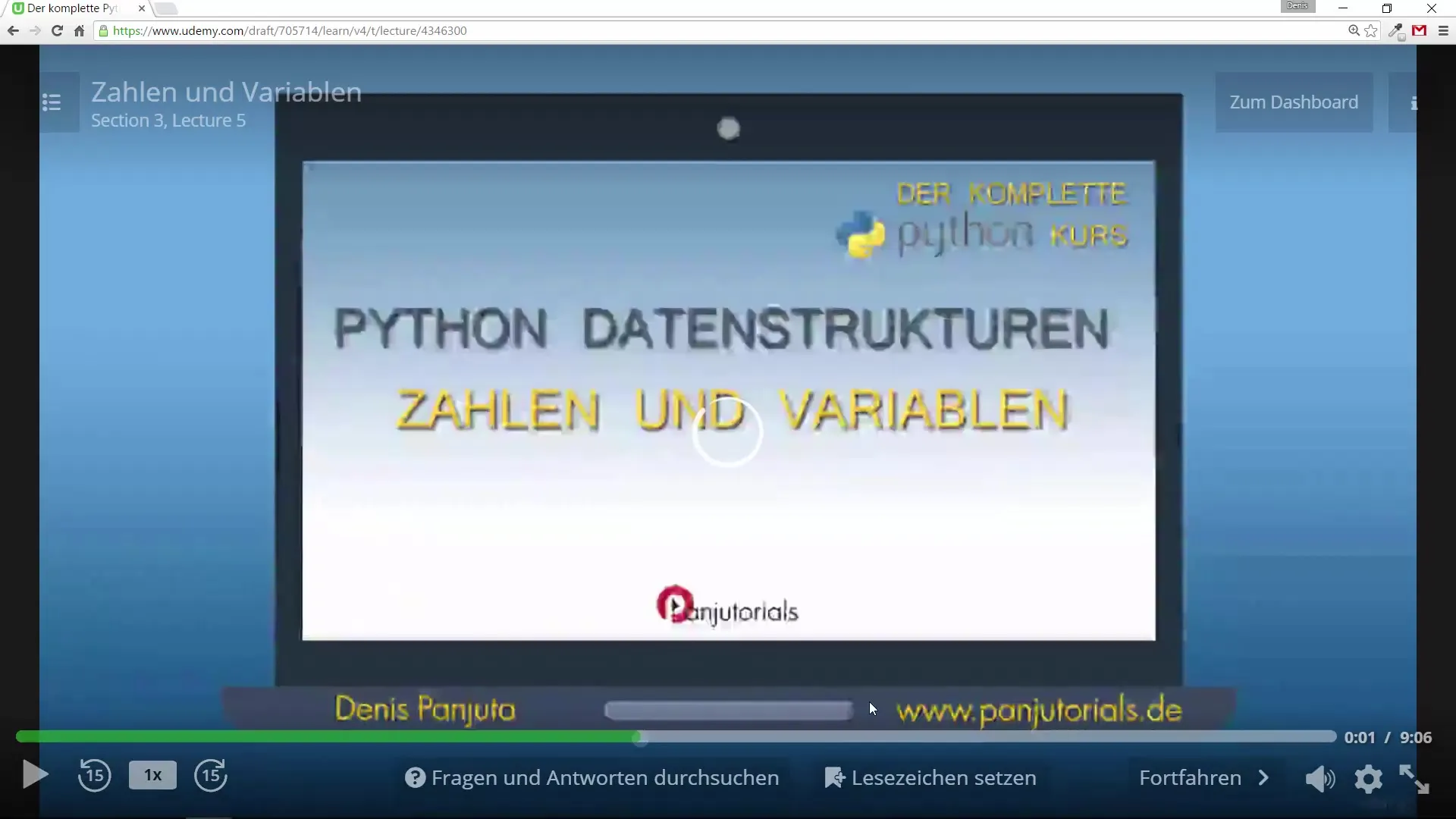
6. Ajustarea vitezei și calității videoclipurilor
Dacă simți că prezentarea este prea lentă sau prea rapidă pentru tine, poți ajusta viteza de redare. În plus, poți seta calitatea videoclipului pentru a asigura o experiență vizuală mai bună, în special atunci când ai o conexiune lentă la internet.
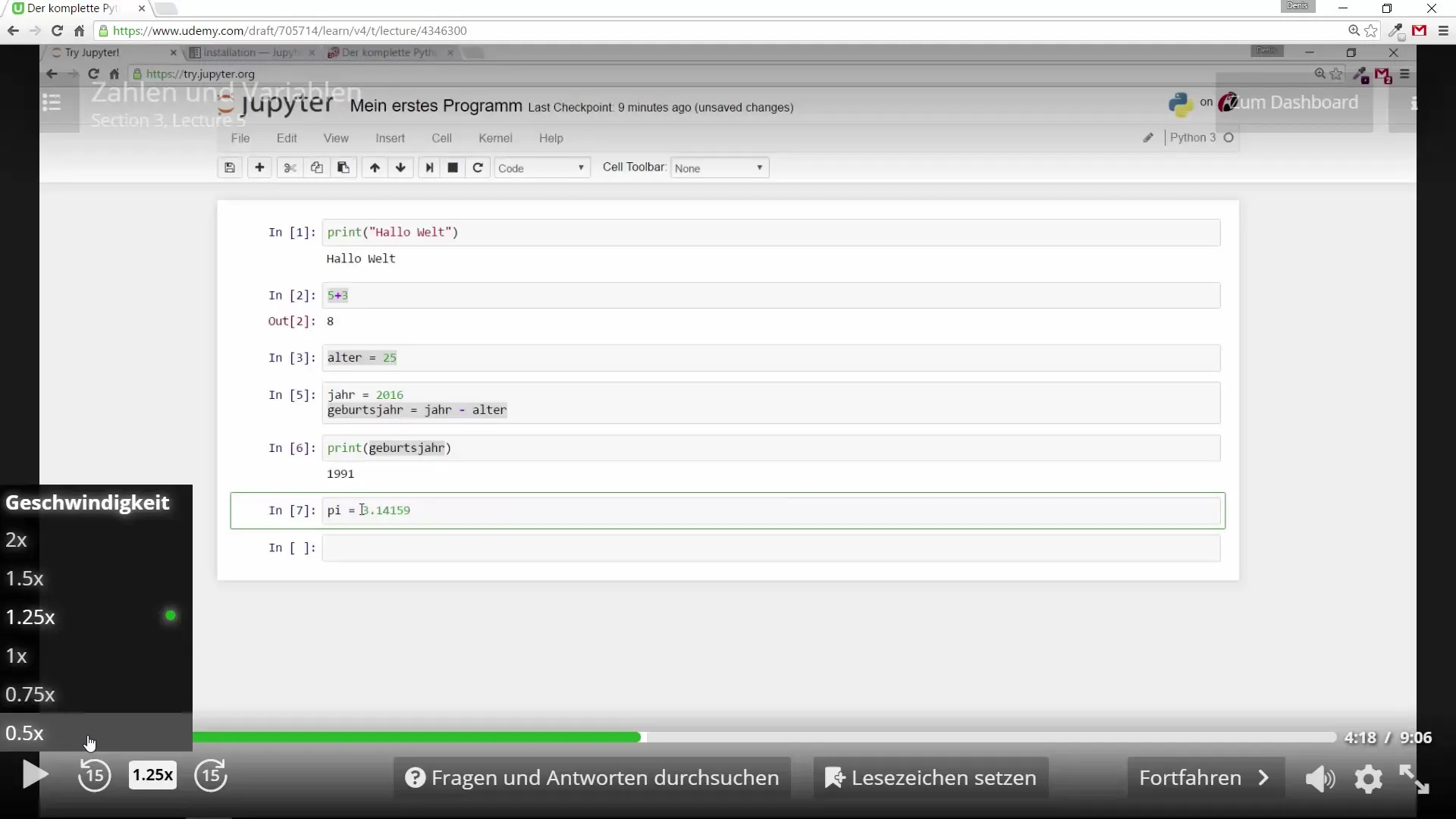
7. Panoul de control și opțiunile de setare
Dacă vrei să te întorci la panoul de control, apasă butonul corespunzător de sus. Aici poți nu doar să vizualizezi conținutul cursului tău, ci și să arunci o privire asupra întrebărilor deja formulate sau să pui întrebări noi. Reține că întrebările pe care le pui sunt vizibile global pentru întregul curs.
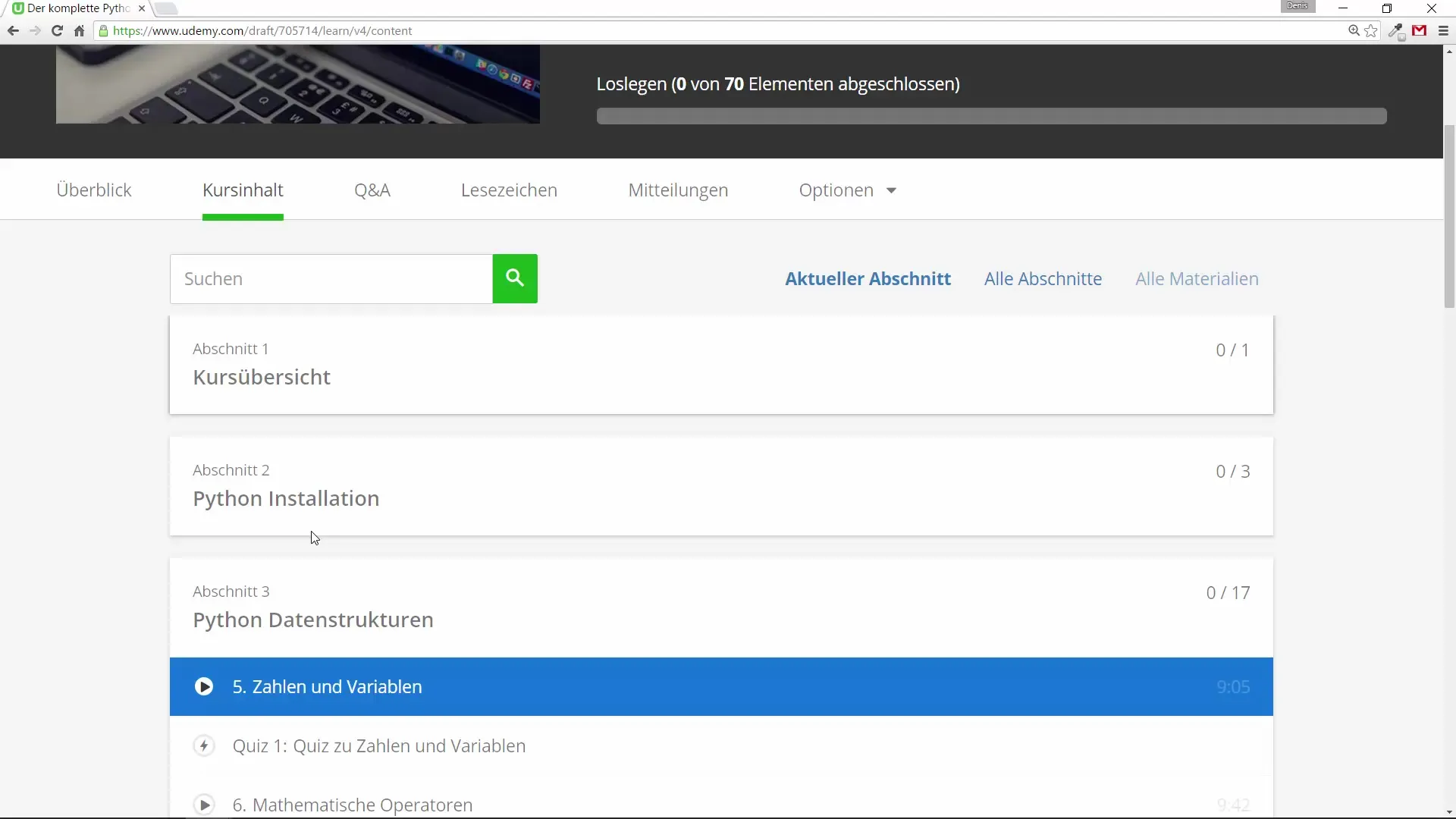
8. Gestionarea notificărilor prin e-mail
În setări poți stabili dacă dorești să primești e-mailuri cu lecții noi sau informații despre discuții. De asemenea, decizi singur dacă dorești să primești reclame sau cupoane pentru alte cursuri.
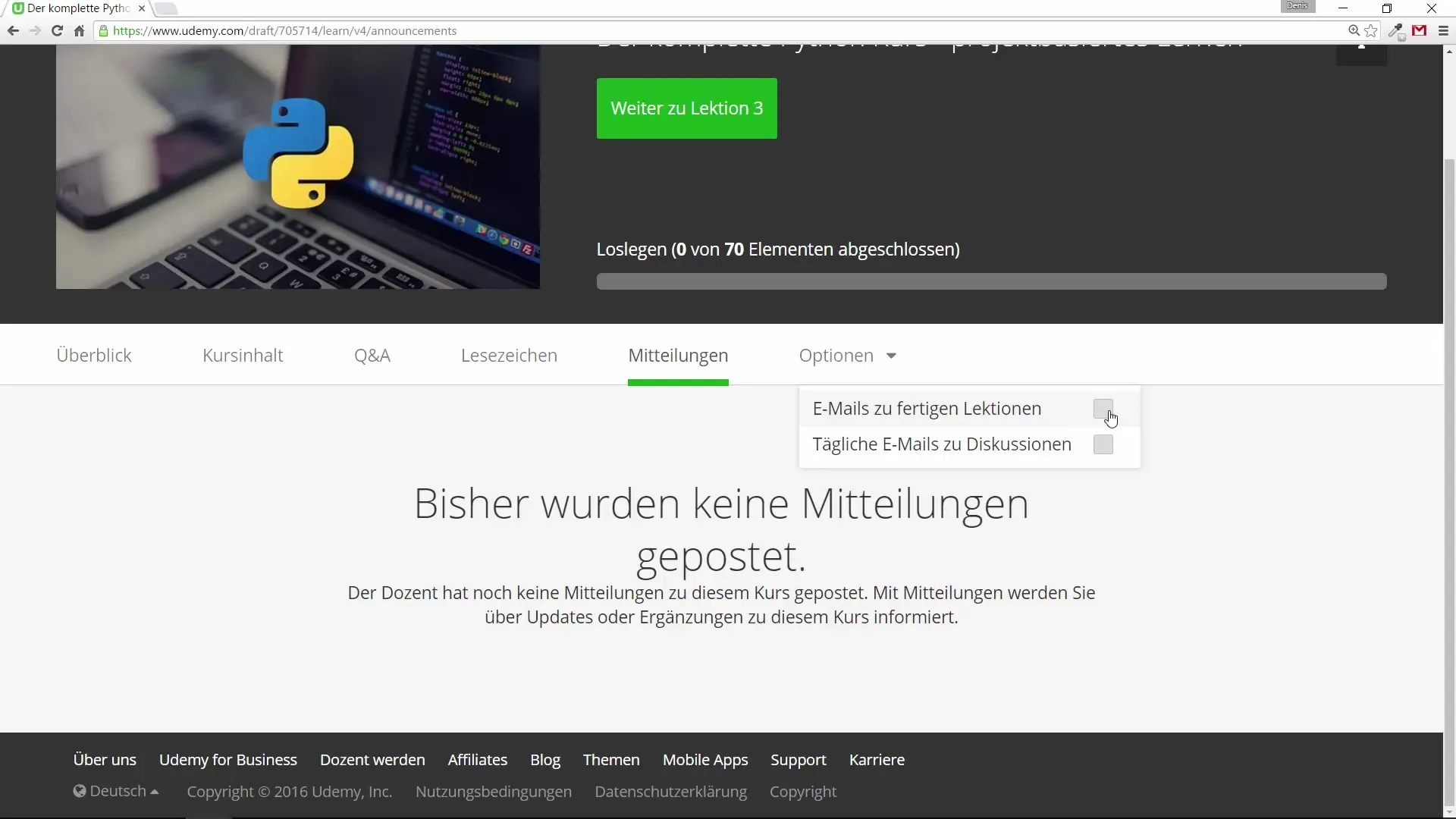
9. Oferirea de feedback
Dacă simți că lipsește ceva de pe platformă sau din conținut, nu ezita să-mi oferi feedback. Apreciez comentariile tale și sunt întotdeauna dornic să îmbunătățesc experiența de învățare pentru toți participanții.
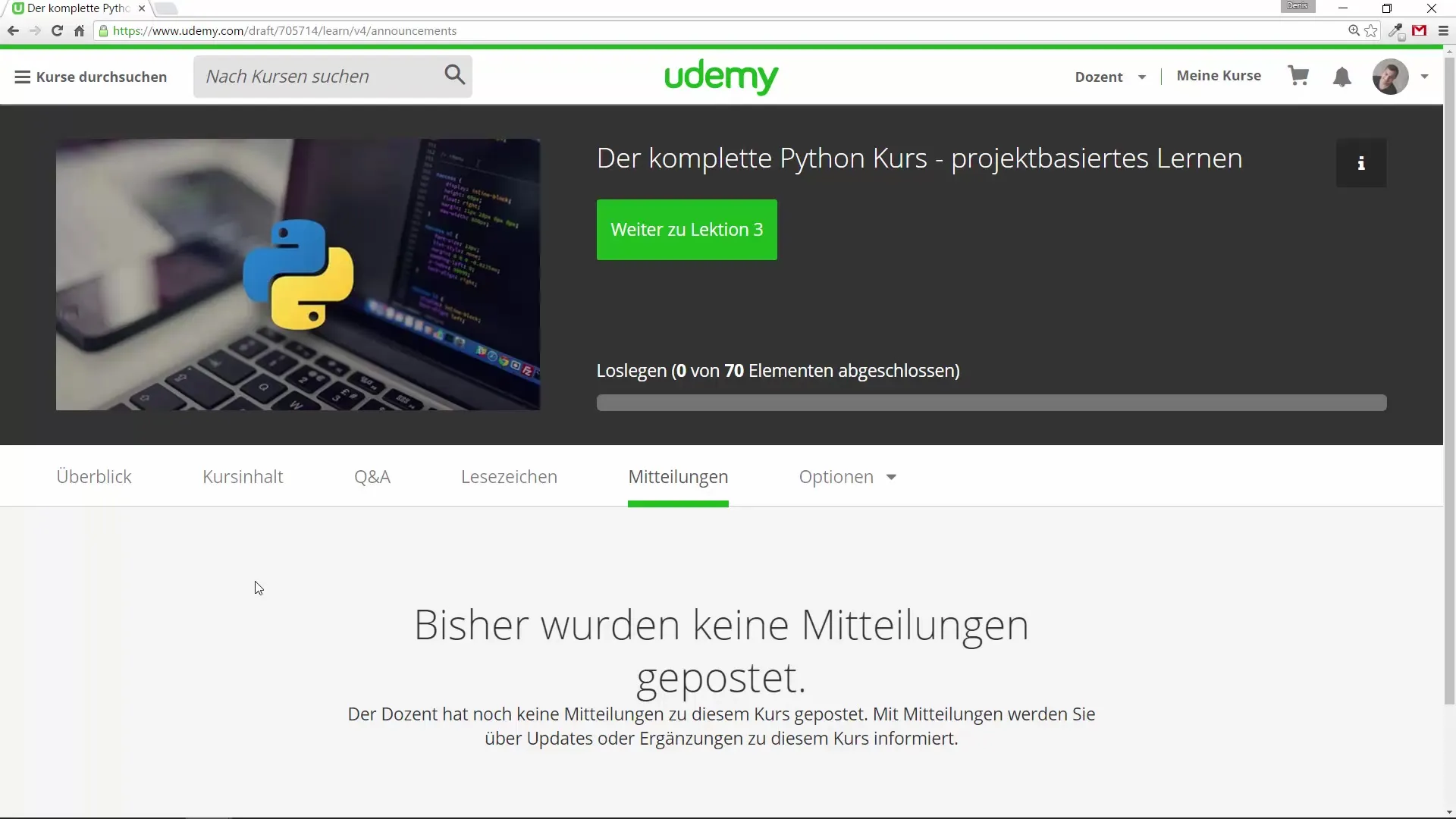
Rezumat – Programarea Python pentru începători: Cum să folosești cursul în mod optim
Acum ai o privire generală completă asupra celor mai importante funcții ale interfeței utilizatorului Udemy și cum le poți folosi eficient pentru a-ți optimiza procesul de învățare. De la navigarea prin conținutul cursului până la posibilitățile de a pune întrebări și de a ajusta calitatea videoclipului - toți acești factori contribuie la faptul că poți obține cele mai bune rezultate din cursul tău Python.
Întrebări frecvente
Cum pun întrebări dacă nu înțeleg ceva?Poti folosi funcția „Întrebări și răspunsuri” pentru a crea o întrebare nouă sau pentru a căuta întrebări existente.
Pot marca videoclipuri?Da, poți seta marcaje în videoclipuri în orice moment pentru a reveni rapid la punctele importante.
Cum pot schimba viteza videoclipurilor?Poti ajusta viteza de redare în setările videoclipului pentru a adapta prezentarea la ritmul tău.

